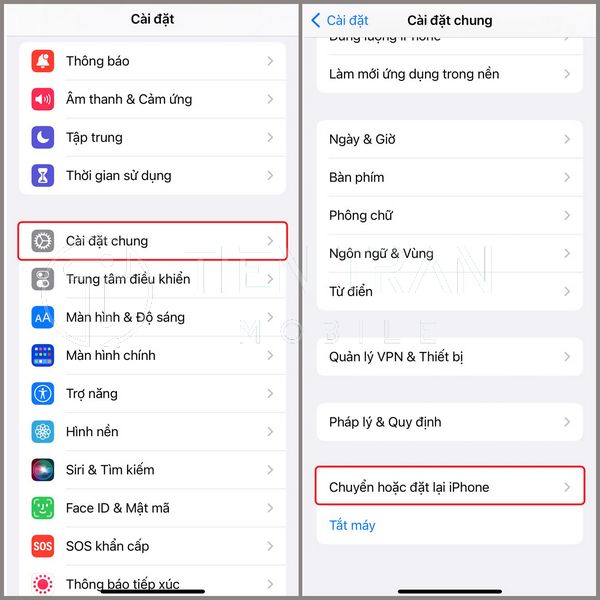Thủ Thuật Thiết Bị, Tin tức
Cách Chuyển Dữ Liệu Từ iPhone Sang iPhone Nhanh Nhất
Bạn vừa mua iPhone mới và loay hoay chưa biết cách chuyển dữ liệu từ iPhone sang iPhone sao cho nhanh, đủ và không mất dữ liệu? Đừng lo! Trong bài viết này, Tiến Trần Mobile sẽ hướng dẫn bạn đầy đủ các phương pháp chuyển toàn bộ dữ liệu như danh bạ, hình ảnh, ứng dụng,… từ iPhone cũ sang iPhone mới chỉ trong vài bước đơn giản.

Tại Sao Cần Chuyển Dữ Liệu Khi Đổi iPhone Mới?
Khi đã sắm được chiếc iPhone ưng ý hơn – có thể là iPhone 13, 14, hay 15 mới nhất – ai cũng muốn mọi thứ “tâm huyết” trong chiếc iPhone cũ được mang sang một cách đầy đủ nhất. Vậy, tại sao cần chuyển dữ liệu từ iPhone sang iPhone?
- Bảo toàn kỷ niệm và dữ liệu quan trọng
- Ảnh, video ghi lại khoảnh khắc quý giá.
- Danh bạ, tin nhắn, tệp công việc thường xuyên cần dùng.
- Tiết kiệm thời gian
- Thay vì cài đặt lại từ đầu, bạn chỉ mất vài phút hay vài giờ (tùy vào dung lượng) để tất cả cài đặt, ứng dụng, tài khoản về đúng như trên máy cũ.
- Tránh sai sót
- Sao lưu và khôi phục chính xác, không lo mất mát dữ liệu, hoặc bị nhầm lẫn khi chuyển thủ công từng phần.
- Giữ trải nghiệm liền mạch
- Bạn sẽ có ngay giao diện, bố cục màn hình chính, ứng dụng, cài đặt… y hệt như trước mà không cần chỉnh sửa nhiều.
Thực tế, nhiều khách hàng của Tiến Trần Mobile thường băn khoăn: “Liệu có bị mất dữ liệu không nếu chuyển bằng iCloud?”, hoặc “Chuyển xong, app chat có giữ được lịch sử tin nhắn không?”… Bài viết này sẽ cung cấp toàn bộ câu trả lời, kèm hướng dẫn cụ thể để bạn áp dụng.
Mẹo nhanh: Trước khi bắt đầu, hãy đảm bảo chiếc iPhone mới đủ dung lượng trống, kết nối Wi-Fi ổn định, và luôn duy trì pin từ 50% trở lên trong suốt quá trình chuyển.
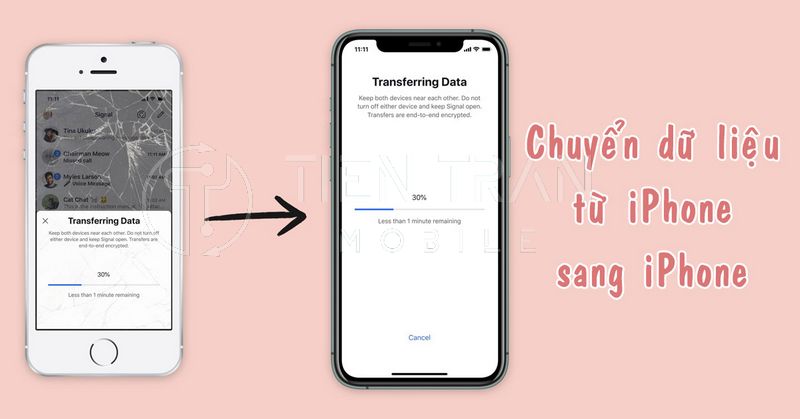
Lợi Ích Khi Biết Cách Chuyển Dữ Liệu iPhone Sang iPhone
Việc thành thạo cách chuyển dữ liệu từ iphone sang iphone không chỉ giúp bạn chủ động mà còn có thể hỗ trợ bạn bè, người thân khi họ nâng cấp iPhone. Sau đây là những lợi ích cụ thể:
- Chủ động, tiết kiệm chi phí
- Bạn không cần ra cửa hàng hay thuê dịch vụ ngoài để chuyển dữ liệu.
- Dễ dàng thực hiện bất kỳ lúc nào, kể cả buổi tối hay cuối tuần.
- Nâng cao kiến thức công nghệ
- Hiểu cách iPhone quản lý dữ liệu, sao lưu và đồng bộ.
- Làm quen với các công cụ như iCloud, iTunes, 3uTools, iTools, EaseUS MobiMover…
- Linh hoạt chọn phương pháp chuyển
- Không phải ai cũng có cáp Lightning, hoặc không phải lúc nào bạn cũng có máy tính.
- Biết nhiều cách giúp bạn tùy biến theo hoàn cảnh: có internet hoặc không, có máy tính Windows/Mac hoặc không, v.v.
- Tối ưu thời gian cài đặt
- Một số phương pháp cho phép bạn chuyển một phần dữ liệu, phù hợp nếu bạn chỉ cần chuyển ảnh hoặc tin nhắn quan trọng.
- Giữ trọn vẹn dữ liệu nhạy cảm
- Nếu bạn tự thao tác, bạn kiểm soát toàn bộ thông tin nhạy cảm (mật khẩu, dữ liệu ngân hàng…).
- Hạn chế nguy cơ rò rỉ dữ liệu cá nhân.
Nói tóm lại, biết cách thực hiện sẽ trao cho bạn sự chủ động, an tâm, và những trải nghiệm dễ dàng hơn khi sở hữu thiết bị iOS mới.
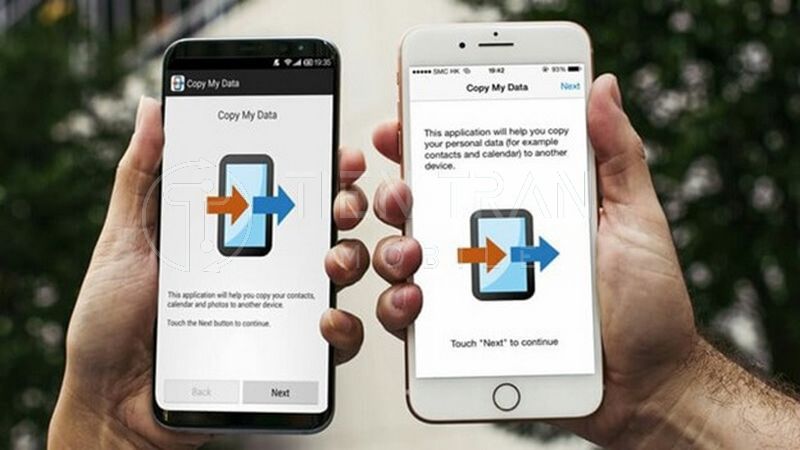
Tổng Hợp Các Cách Chuyển Dữ Liệu Từ iPhone Sang iPhone
Dưới đây là cái nhìn khái quát về các phương pháp phổ biến để thực hiện cách chuyển dữ liệu từ iphone sang iphone. Chúng mình sẽ liệt kê để bạn có thể thấy trước ưu/nhược điểm, từ đó chọn cách làm tối ưu nhất.
Chuyển Dữ Liệu Bằng Mã QR Code Khi Cài Đặt Máy Mới
- Mô tả: Cách này áp dụng khi bạn vừa mở hộp iPhone mới và tiến hành thiết lập lần đầu. Bạn chỉ cần đặt hai iPhone (cũ và mới) gần nhau, quét mã QR để chuyển dữ liệu qua Wi-Fi trực tiếp.
- Ưu điểm:
- Rất nhanh và tiện, nhất là khi cả hai máy đều hỗ trợ iOS cao.
- Không cần cáp, không cần máy tính.
- Nhược điểm:
- Cần kết nối mạng Wi-Fi ổn định.
- Chỉ khả dụng khi iPhone mới chưa qua bước cài đặt ban đầu.
Chuyển Dữ Liệu Bằng iCloud – Không Cần Cáp
- Mô tả: Sao lưu mọi dữ liệu từ iPhone cũ lên iCloud, sau đó đăng nhập Apple ID trên iPhone mới và khôi phục.
- Ưu điểm:
- Không đòi hỏi dây cáp hay máy tính.
- Dễ thao tác, nhiều người dùng iPhone ưa thích.
- Nhược điểm:
- Bị giới hạn bởi dung lượng iCloud (5GB miễn phí). Nếu dữ liệu lớn, cần mua gói iCloud+.
- Quá trình khôi phục có thể lâu, tùy tốc độ mạng.
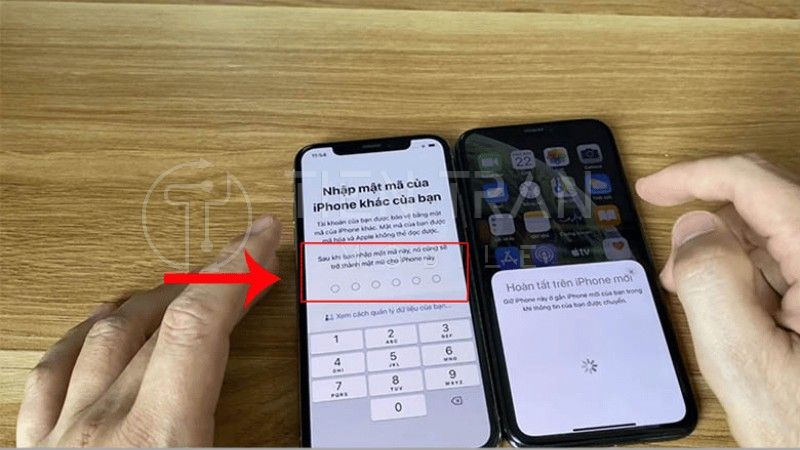
Chuyển Dữ Liệu Bằng iTunes – Qua Máy Tính
- Mô tả: Kết nối iPhone cũ với máy tính (Windows/Mac), sao lưu (backup) bằng iTunes, sau đó restore (khôi phục) bản sao lưu này lên iPhone mới.
- Ưu điểm:
- Không phụ thuộc dung lượng iCloud.
- Tốc độ ổn định qua kết nối dây cáp, ít rủi ro.
- Nhược điểm:
- Cần cài iTunes trên máy tính và cần cáp Lightning.
- Phải có máy tính đủ bộ nhớ trống để chứa file backup.
Sử Dụng 3uTools Chuyển Toàn Bộ Dữ Liệu
- Mô tả: 3uTools là công cụ miễn phí cho Windows, chuyên hỗ trợ quản lý, sao lưu, jailbreak iOS với nhiều tính năng chi tiết hơn iTunes.
- Ưu điểm:
- Sao lưu linh hoạt, có thể chọn mục dữ liệu.
- Giao diện thân thiện, theo dõi tình trạng pin, firmware…
- Nhược điểm:
- Chỉ dùng trên Windows. Người dùng Mac cần cài thêm phần mềm giả lập hoặc Boot Camp.
- Dễ “quá tải” chức năng nếu bạn chỉ cần thao tác đơn giản.
Sử Dụng Phần Mềm EaseUS MobiMover (Miễn Phí & Trả Phí)
- Mô tả: EaseUS MobiMover cho phép chuyển dữ liệu, sao lưu, quản lý tệp giữa iPhone và máy tính. Có phiên bản miễn phí (giới hạn tính năng) và trả phí.
- Ưu điểm:
- Dễ dùng, hỗ trợ cả Windows và macOS.
- Chuyển dữ liệu với tốc độ khá nhanh, giao diện trực quan.
- Nhược điểm:
- Bản miễn phí hạn chế dung lượng chuyển.
- Cần trả phí để mở khóa chức năng nâng cao.
Chuyển Một Phần Dữ Liệu Bằng AirDrop, Tin Nhắn, Email
- Mô tả: Gửi thủ công những tệp, ảnh, video, danh bạ… qua AirDrop, tin nhắn iMessage, hoặc email.
- Ưu điểm:
- Rất đơn giản, không cần cáp, không cần máy tính hay công cụ phức tạp.
- Phù hợp nếu chỉ muốn chuyển vài tệp, không cần toàn bộ.
- Nhược điểm:
- Khó chuyển số lượng lớn (nhiều GB dữ liệu) trong thời gian ngắn.
- Dễ bỏ sót nếu có quá nhiều tệp.
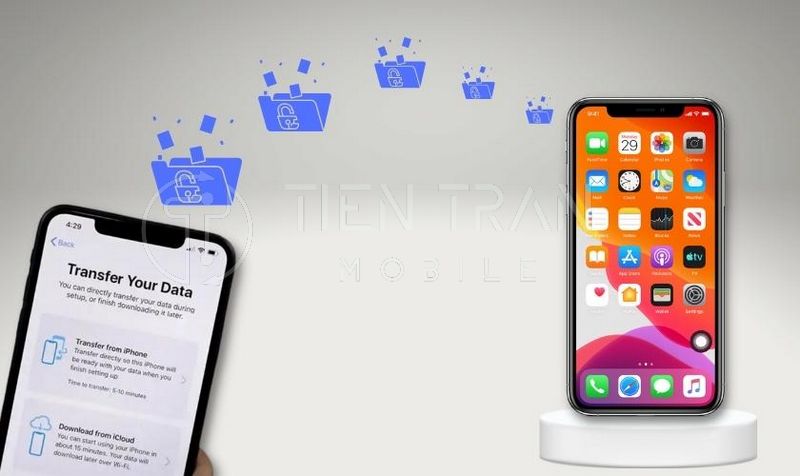
Dùng iTools Để Sao Lưu Và Khôi Phục Dữ Liệu
- Mô tả: iTools là ứng dụng quản lý iOS tương tự iTunes, hỗ trợ sao lưu, khôi phục, cài nhạc chuông, quản lý ứng dụng…
- Ưu điểm:
- Giao diện nhẹ, trực quan hơn iTunes.
- Hỗ trợ xuất/nhập dữ liệu, tiện theo dõi.
- Nhược điểm:
- Không phải công cụ chính thức của Apple, có thể xảy ra lỗi với iOS phiên bản mới.
- Cần cài đặt trên máy tính Windows hoặc Mac (bản macOS đôi khi ít tính năng hơn).
Chuyển Dữ Liệu Qua OTA Trực Tiếp Không Cần Máy Tính
- Mô tả: OTA (Over The Air) nghĩa là truyền dữ liệu qua kết nối Wi-Fi trực tiếp giữa hai iPhone. Có nhiều cách như “Thiết lập nhanh” bằng QR Code, hoặc chuyển qua tính năng AirDrop.
- Ưu điểm:
- Tiện lợi, không phụ thuộc vào máy tính.
- Phù hợp khi bạn không có sẵn cáp Lightning.
- Nhược điểm:
- Tốc độ chậm nếu Wi-Fi không ổn định.
- Đôi khi gặp sự cố do khoảng cách giữa hai thiết bị.
Trên đây là “bức tranh toàn cảnh” về cách chuyển dữ liệu từ iphone sang iphone. Tiếp theo, chúng ta sẽ đi vào hướng dẫn chi tiết cho từng cách, kèm những lưu ý cần thiết.

Hướng Dẫn Chuyển Dữ Liệu Từng Cách
Tổng hợp các cách chuyển dữ liệu iPhone hiệu quả: dùng iCloud, iTunes, AirDrop hoặc ứng dụng bên thứ ba. Mỗi phương pháp phù hợp với nhu cầu khác nhau, giúp bạn dễ dàng sao lưu và đồng bộ thông tin nhanh chóng.
Cách Chuyển Nhanh Qua QR Code
Đây là cách xuất hiện từ iOS 12.4 trở lên, cho phép bạn chuyển dữ liệu từ iPhone sang iPhone nhanh nhất trong lần đầu thiết lập iPhone mới.
- Bật cả hai iPhone
- iPhone cũ để ở chế độ mở khóa, iPhone mới khởi động đến màn hình “Hello”.
- Đặt hai máy cạnh nhau
- iPhone mới sẽ hiện màn hình yêu cầu ghép cặp, iPhone cũ hiển thị camera quét mã.
- Quét mã QR
- Đưa iPhone cũ lên, camera sẽ tự động quét QR trên iPhone mới.
- Nhập passcode iPhone cũ vào iPhone mới
- Hệ thống xác thực để đảm bảo chính chủ.
- Chờ quá trình chuyển dữ liệu
- Tùy dung lượng, có thể mất vài phút đến vài chục phút.
- Hoàn tất thiết lập
- iPhone mới sẽ có đầy đủ app, cài đặt, ảnh… như iPhone cũ.
Nếu Wi-Fi không ổn định, bạn có thể đặt hai iPhone rất gần nhau và bật Bluetooth. Nhưng tốt nhất vẫn nên sử dụng Wi-Fi có tín hiệu mạnh.
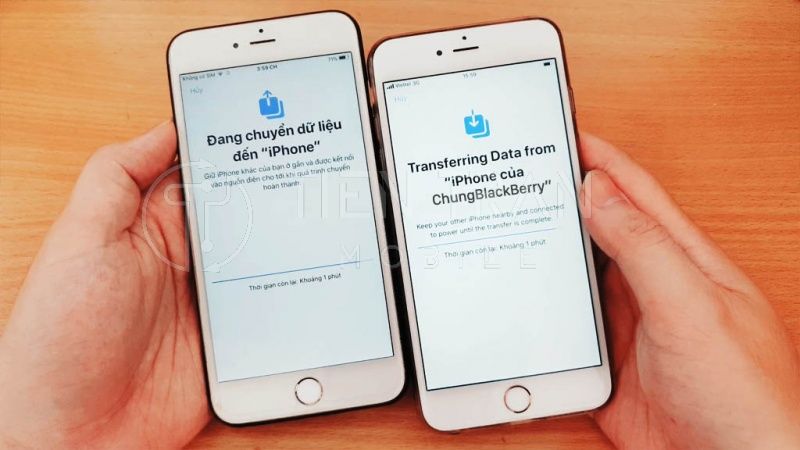
Cách Đồng Bộ Qua iCloud Tự Động
Đồng bộ qua iCloud được xem là cách chuyển dữ liệu từ iPhone sang iPhone phổ biến nhất, đặc biệt khi bạn không có cáp hoặc máy tính.
- Trên iPhone cũ:
- Vào Cài đặt → Apple ID → iCloud → Sao lưu iCloud → Sao lưu bây giờ.
- Đảm bảo kết nối Wi-Fi tốt, dung lượng iCloud đủ cho toàn bộ dữ liệu.
- Trên iPhone mới:
- Khi thiết lập, chọn Khôi phục từ bản sao lưu iCloud.
- Đăng nhập cùng Apple ID.
- Chọn bản sao lưu vừa tạo để khôi phục.
- Hoàn tất:
- Chờ iPhone mới khôi phục xong (có thể mất khá lâu nếu dữ liệu lớn).
- Bạn sẽ có đầy đủ danh bạ, tin nhắn, ảnh, app… y hệt máy cũ.
Lưu ý: iCloud miễn phí chỉ có 5GB. Nếu dữ liệu iPhone cũ vượt 5GB, bạn nên mua gói iCloud 50GB/200GB… hoặc lựa chọn phương pháp khác.
Sao Lưu Và Phục Hồi Qua iTunes (Windows & Mac)
Phương pháp này yêu cầu bạn có máy tính cài đặt iTunes:
- Sao lưu trên iPhone cũ
- Kết nối iPhone cũ với máy tính qua cáp Lightning.
- Mở iTunes, chọn biểu tượng iPhone → Back Up Now.
- Chọn Encrypt iPhone backup (mã hóa bản sao lưu) nếu muốn sao lưu dữ liệu sức khỏe, mật khẩu Keychain…
- Khôi phục trên iPhone mới
- Kết nối iPhone mới với máy tính.
- Trên iTunes, chọn Restore Backup.
- Chọn đúng bản sao lưu vừa tạo, nhập password (nếu có).
- Chờ hoàn tất
- Thời gian phụ thuộc dung lượng dữ liệu và tốc độ của cáp.
- Khi xong, iPhone mới sẽ khởi động lại, chứa đầy đủ dữ liệu.
Ưu điểm: Không phụ thuộc vào mạng, miễn là bạn có cáp và máy tính. Tốc độ thường nhanh hơn iCloud nếu máy tính dùng SSD và cáp chuẩn.

Từng Bước Chuyển Qua 3uTools
3uTools là “trợ thủ đắc lực” cho nhiều tín đồ iPhone vì tính năng phong phú và miễn phí. Dưới đây là hướng dẫn:
- Tải và cài đặt 3uTools
- Truy cập 3u.com để tải, cài vào máy tính Windows.
- Kết nối iPhone cũ
- Mở 3uTools, kết nối iPhone cũ qua cáp Lightning.
- Chờ 3uTools nhận diện thiết bị.
- Sao lưu dữ liệu
- Chọn tab Backup/Restore.
- Tích chọn dữ liệu muốn sao lưu (ảnh, nhạc, danh bạ, tin nhắn…), sau đó nhấn Backup Now.
- Kết nối iPhone mới
- Sau khi sao lưu xong, ngắt kết nối iPhone cũ và cắm iPhone mới.
- Vẫn ở tab Backup/Restore, nhấn Restore, chọn file backup vừa tạo.
- Hoàn thành
- Kiểm tra sau khi restore xong xem liệu tất cả dữ liệu quan trọng đã có đủ chưa.
Mẹo: Ngoài sao lưu, 3uTools còn cho phép flash firmware, kiểm tra tình trạng pin, jailbreak… Cần thận trọng nếu bạn không rành kỹ thuật.
Cài Và Dùng EaseUS MobiMover Đúng Cách
EaseUS MobiMover có bản miễn phí (giới hạn dung lượng) và bản trả phí (đầy đủ tính năng). Cách sử dụng cơ bản như sau:
- Tải EaseUS MobiMover
- Trên trang chủ EaseUS.com, tải phiên bản tương thích Windows hoặc macOS.
- Kết nối iPhone cũ
- Mở EaseUS MobiMover, vào mục Phone to PC hoặc Backup Manager (tùy phiên bản).
- Chọn dữ liệu muốn sao lưu.
- Kết nối iPhone mới
- Sau khi tạo xong bản sao lưu, chuyển sang mục PC to Phone hoặc Restore Backup.
- Chọn file backup tương ứng, bắt đầu phục hồi.
- Kiểm tra dữ liệu
- Mở iPhone mới, xác nhận ảnh, danh bạ, tin nhắn, app đã khôi phục đầy đủ.
Chi phí: Bản miễn phí đủ cho nhu cầu cơ bản, nhưng nếu dung lượng lớn, bạn cần cân nhắc mua bản Pro. EaseUS MobiMover thường có ưu đãi theo mùa, hãy kiểm tra trên website.
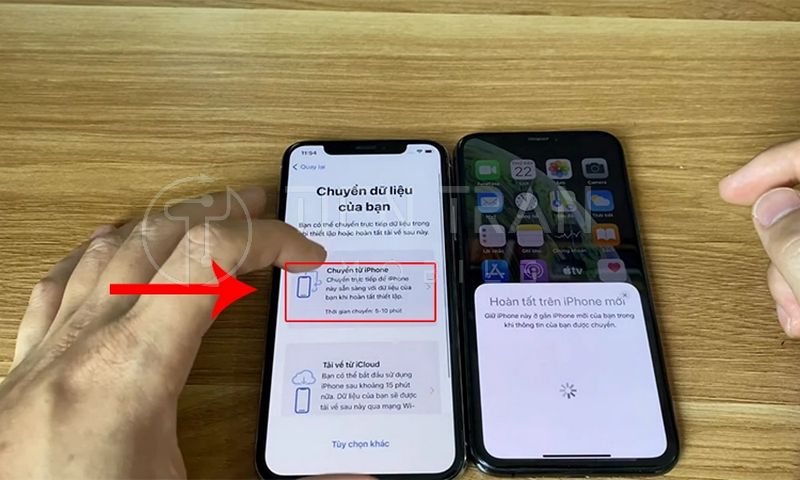
Gửi Thủ Công Qua AirDrop, Tin Nhắn, Gmail
Đây là cách chuyển dữ liệu từ iPhone sang iPhone cho những ai chỉ cần chuyển một số tệp nhất định:
- AirDrop:
- Bật Wi-Fi và Bluetooth trên cả hai máy.
- Chọn ảnh/tài liệu → Chia sẻ (Share) → AirDrop → Chọn iPhone đích.
- Tin nhắn/iMessage:
- Tạo tin nhắn mới, đính kèm ảnh/tệp.
- Gửi đến số iPhone mới (nếu dùng SIM tạm thời) hoặc gửi vào chính iMessage của bạn.
- Email (Gmail, Outlook…):
- Mở ứng dụng Mail, soạn thư, đính kèm tệp, gửi đến địa chỉ email dùng trên iPhone mới.
Chú ý: Cách này không thể chuyển app, cài đặt, và thường chỉ áp dụng cho dữ liệu có dung lượng nhỏ (như vài chục MB). Chuyển nhiều GB qua email là bất khả thi, còn AirDrop có thể mất nhiều thời gian.
Dùng iTools Trên Máy Tính (Hướng Dẫn Chi Tiết)
Nếu bạn không thích iTunes, iTools là lựa chọn thay thế gọn nhẹ:
- Tải iTools
- Truy cập thinkskysoft.com/itools để tải và cài đặt.
- Kết nối iPhone cũ
- Mở iTools, cắm iPhone cũ vào máy tính.
- Vào mục Toolbox → Backup and Restore.
- Chọn dữ liệu cần Backup
- Đánh dấu các hạng mục: ảnh, nhạc, video, danh bạ, tin nhắn…
- Bấm Backup.
- Khôi phục dữ liệu lên iPhone mới
- Tháo iPhone cũ, cắm iPhone mới.
- Vào Toolbox → Backup and Restore, bấm Restore.
- Chọn file backup và thực hiện.
- Xác nhận
- Kiểm tra iPhone mới xem đã đủ dữ liệu chưa.
Điểm cộng: iTools thường được đánh giá là dễ dùng hơn iTunes, hiển thị rõ các thành phần dữ liệu, cho phép xuất/nhập ảnh và nhạc chuông linh hoạt.
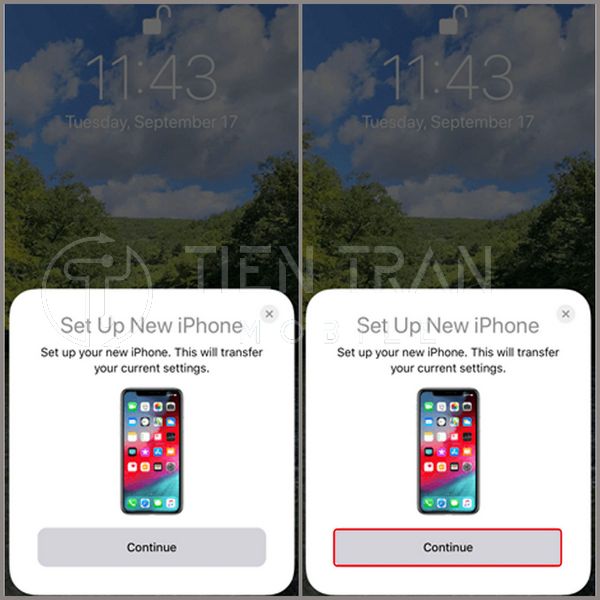
Những Lưu Ý Trước Khi Chuyển Dữ Liệu
Dù bạn chọn cách chuyển dữ liệu từ iphone sang iphone nào, hãy nhớ những lưu ý sau để quá trình diễn ra suôn sẻ, hạn chế lỗi phát sinh.
Kiểm Tra Dung Lượng iPhone Mới
- Dung lượng trống phải đủ để chứa dữ liệu của iPhone cũ.
- Nếu iPhone cũ có nhiều ảnh/video, hãy xóa bớt hoặc chuyển qua lưu trữ đám mây để giảm dung lượng.
Cập Nhật iOS Mới Nhất Cho Cả Hai Thiết Bị
- Nhiều khi việc chuyển dữ liệu yêu cầu cùng phiên bản iOS hoặc phiên bản tương thích.
- Cập nhật iOS cũng giúp sửa lỗi, tăng tính tương thích giữa hai máy.
Đảm Bảo Kết Nối Mạng Ổn Định
- Đặc biệt quan trọng nếu bạn sử dụng iCloud hay chuyển qua Wi-Fi.
- Mạng chập chờn có thể khiến thời gian khôi phục kéo dài, thậm chí phát sinh lỗi gián đoạn.
Sạc Pin Đầy Hoặc Đảm Bảo Trên 50%
- Quá trình sao lưu và khôi phục tốn nhiều pin, đặc biệt khi iPhone phải vừa bật Wi-Fi, vừa chạy nền.
- Nếu pin quá yếu, máy có thể sập nguồn giữa chừng, gây hỏng file backup.
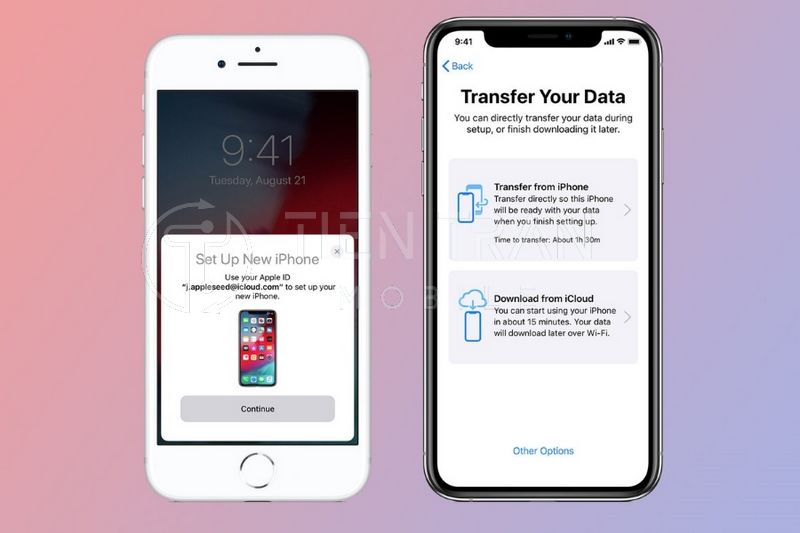
Giải Đáp Một Số Câu Hỏi Thường Gặp
Trong quá trình tìm hiểu cách chuyển dữ liệu từ iphone sang iphone, hẳn bạn có đôi lần thắc mắc hoặc lo lắng. Dưới đây là lời giải cho những câu hỏi phổ biến nhất.
Chuyển Dữ Liệu Có Làm Mất File Không?
- Nếu làm đúng hướng dẫn và đảm bảo quá trình không bị gián đoạn, nguy cơ mất file là rất thấp.
- Tuy nhiên, hãy luôn sao lưu dữ liệu vào ít nhất một nơi (ví dụ: iCloud, iTunes) trước khi tiến hành bất kỳ phương pháp nào.
Có Cách Nào Chuyển Dữ Liệu Nhanh Nhất Không?
- Cách sử dụng mã QR code (Thiết lập nhanh) hoặc phục hồi qua iTunes bằng cáp thường nhanh nhất, vì không phụ thuộc quá nhiều vào mạng Wi-Fi.
- Tất nhiên, tốc độ còn tùy vào kích thước dữ liệu của bạn (nhiều video 4K? Ứng dụng nặng?).
Dữ Liệu Ứng Dụng Có Được Giữ Nguyên Không?
- Với các phương pháp chính thức (QR code, iTunes, iCloud…), hầu hết dữ liệu ứng dụng (cài đặt, game save, file offline) được chuyển đầy đủ.
- Riêng một số ứng dụng yêu cầu đăng nhập lại hoặc đồng bộ lại, đặc biệt là app liên quan đến bảo mật hay ngân hàng.
Có Nên Dùng Phần Mềm Bên Thứ 3 Không?
- Phần mềm thứ ba như 3uTools, EaseUS MobiMover, iTools… rất hữu ích, nhất là khi bạn cần tùy chọn linh hoạt hoặc né hạn chế của iTunes/iCloud.
- Lưu ý: Chỉ tải phần mềm từ trang web chính thống. Kiểm tra kỹ thông tin để tránh cài nhầm phiên bản chứa mã độc.

So Sánh Nhanh Các Phương Pháp Chuyển Dữ Liệu
Dưới đây là bảng tóm tắt để bạn có cái nhìn tổng quan về cách chuyển dữ liệu từ iphone sang iphone – đâu là lựa chọn phù hợp.
| Phương Pháp | Cần Máy Tính? | Tốc Độ | Độ Phức Tạp | Giới Hạn Dung Lượng | Ghi Chú |
| Mã QR Code (Thiết lập mới) | Không | Nhanh – Trung bình (tùy Wi-Fi) | Thấp | Không, chỉ cần Wi-Fi | Chỉ dùng khi iPhone mới chưa thiết lập gì. |
| iCloud | Không | Trung bình – Chậm (phụ thuộc internet) | Thấp | 5GB miễn phí, mua thêm nếu cần | Dễ dùng nhưng có thể tốn thời gian chờ khá lâu. |
| iTunes | Có (Windows/Mac) | Nhanh – Rất nhanh | Trung bình | Tùy ổ cứng máy tính | Độ tin cậy cao, cần cáp và cài iTunes. |
| 3uTools | Có (Windows) | Trung bình – Nhanh | Trung bình | Tùy ổ cứng máy tính | Nhiều tính năng, hỗ trợ tốt iOS nhưng chỉ trên Windows. |
| EaseUS MobiMover | Có (Win/Mac) | Trung bình – Nhanh | Trung bình | Giới hạn bản Free | Có phiên bản Pro đầy đủ chức năng. |
| AirDrop/Email/Tin nhắn | Không | Nhanh (AirDrop) – Rất chậm (Email) | Rất thấp | Giới hạn dung lượng email | Chỉ chuyển từng phần, khó cho dữ liệu quá lớn. |
| iTools | Có (Win/Mac) | Trung bình – Nhanh | Trung bình | Tùy ổ cứng máy tính | Trực quan, dễ quản lý dữ liệu hơn iTunes. |
| Qua OTA trực tiếp (Wi-Fi) | Không | Trung bình | Thấp | Không | Giống với Thiết lập nhanh, phụ thuộc mạng Wi-Fi. |
(Bảng trên hiển thị tốt trên màn hình thiết bị di động. Bạn có thể cuộn ngang để xem đầy đủ.)
Một Số Mẹo Và Các Kiểm Tra Trước Khi Bắt Đầu Chuyển Dữ Liệu
Để giúp bạn thực hành cách chuyển dữ liệu từ iphone sang iphone suôn sẻ, dưới đây là danh sách kiểm tra ngắn:
- Sao lưu dự phòng
- Dù dùng phương pháp nào, hãy sao lưu trước (iCloud hoặc iTunes) để phòng ngừa.
- Kiểm tra phiên bản iOS
- Đồng bộ qua iCloud sẽ trơn tru hơn nếu iPhone mới và iPhone cũ cùng phiên bản iOS hoặc gần nhất.
- Dọn dẹp dữ liệu rác
- Xóa app không dùng, video thừa trước khi chuyển để tiết kiệm thời gian và dung lượng.
- Sẵn sàng mạng Wi-Fi hoặc cáp
- Dù bạn chọn cách không cần máy tính, vẫn cần Wi-Fi. Nếu dùng iTunes, cần cáp Lightning tương thích.
- Bảo đảm pin
- Cắm sạc hoặc đảm bảo pin ≥ 50% trên cả hai máy.
Trải Nghiệm Người Dùng Thực Tế Tại Tiến Trần Mobile
- Anh Huy (Q.7): “Mình mới mua iPhone 14 Pro Max tại Tiến Trần Mobile, mang cả iPhone cũ đến nhờ các bạn kỹ thuật chuyển dữ liệu. Chỉ mất tầm 15 phút, toàn bộ tin nhắn, ảnh, danh bạ… đều y nguyên. Quá tiện lợi!”
- Chị Thu (Quận 3): “Tôi thích làm tại nhà nhưng sợ mình mày mò không biết cách. May lên web tientranmobile.com đọc hướng dẫn, tự làm theo iCloud là xong. Dù hơi lâu một chút (khoảng 3 tiếng) do nhà mạng yếu, nhưng rất dễ thực hiện.”
Những phản hồi tích cực cho thấy việc chuẩn bị và chọn cách chuyển dữ liệu từ iphone sang iphone phù hợp là chìa khóa thành công.
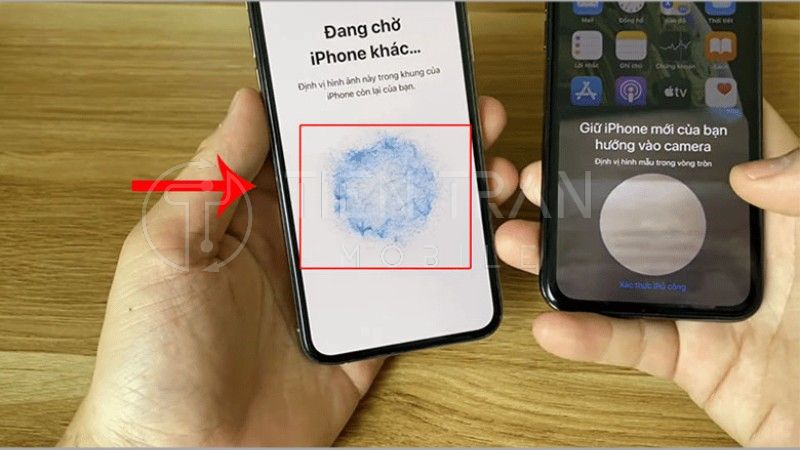
Khi Nào Nên Đến Cửa Hàng Để Được Hỗ Trợ?
Dù bạn có thể tự làm ở nhà, đôi lúc vẫn cần đến sự trợ giúp chuyên nghiệp:
- Không có mạng Wi-Fi hay máy tính
- Bạn không thể dùng iCloud (thiếu mạng) và cũng không thể dùng iTunes (thiếu máy tính).
- Dữ liệu quá lớn (trên 100GB)
- Thời gian chuyển quá lâu, dễ bị gián đoạn. Kỹ thuật viên có thiết bị, dây cáp chuyên dụng, tốc độ cao hơn.
- iPhone cũ gặp lỗi phần mềm, bị treo
- Cần fix lỗi trước khi sao lưu, tránh mất dữ liệu.
- Muốn kiểm tra sức khỏe pin, nâng cấp iPhone, thay pin
- Kết hợp vừa chuyển dữ liệu, vừa bảo dưỡng, kiểm tra thiết bị tại chỗ.
Tại Tiến Trần Mobile, đội ngũ kỹ thuật sẵn sàng hỗ trợ với chi phí hợp lý, thao tác cẩn thận, cam kết bảo mật tuyệt đối cho thông tin cá nhân của khách hàng.
Giá Trị Thực Sự Khi Biết Cách Chuyển Dữ Liệu Từ iPhone Sang iPhone
Ngoài việc chuyển dữ liệu nhanh – gọn – hiệu quả, việc thành thạo cách chuyển dữ liệu từ iphone sang iphone còn:
- Tăng kỹ năng công nghệ
- Giúp bạn hiểu sâu hơn về cách iOS quản lý file, sao lưu và bảo mật.
- Tiết kiệm chi phí về lâu dài
- Mỗi lần đổi máy mới, bạn tự làm được, không cần mất phí hay mất thời gian đem ra tiệm.
- Bảo mật dữ liệu tốt hơn
- Giảm nguy cơ rò rỉ thông tin nhạy cảm khi nhờ người lạ chuyển hộ.
- Hỗ trợ người thân, bạn bè
- Ai đang loay hoay cũng có thể nhờ bạn trợ giúp, làm “kỹ thuật viên tại gia”.
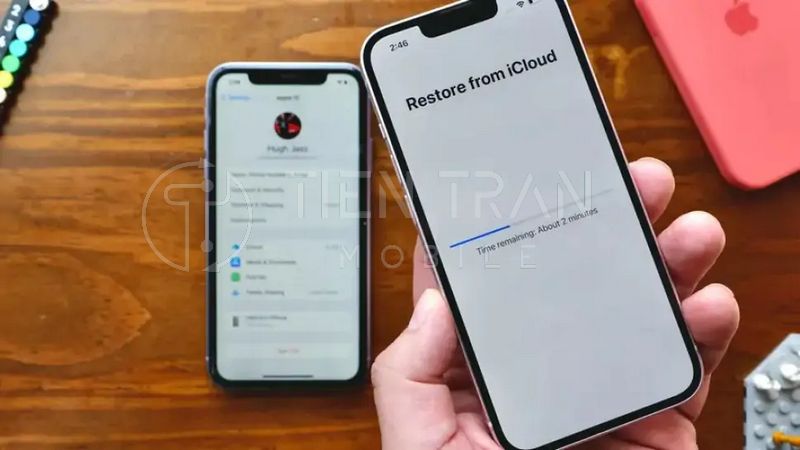
Tổng Kết
Sau khi nắm rõ các cách chuyển dữ liệu từ iphone sang iphone, bạn hẳn đã tự tin hơn trong việc “dọn” toàn bộ dữ liệu sang thiết bị mới. Dưới đây là tóm lược quan trọng:
Chọn Phương Pháp Phù Hợp Theo Nhu Cầu
- Không có máy tính? Sử dụng iCloud hoặc QR code khi cài đặt máy mới.
- Có máy tính, muốn tốc độ nhanh? Dùng iTunes (Windows/Mac) hoặc 3uTools (Windows).
- Muốn sao lưu từng phần, linh hoạt? EaseUS MobiMover, iTools, hoặc AirDrop, email để chuyển thủ công.
Mỗi cách đều có ưu, nhược điểm nhất định. Việc chọn cách nào phụ thuộc vào thói quen, tình hình thực tế (dung lượng, thiết bị hỗ trợ, tốc độ mạng…).
Nếu Không Làm Được, Hãy Đến Tiến Trần Mobile
Nếu bạn gặp bất kỳ khó khăn nào khi áp dụng cách chuyển dữ liệu từ iphone sang iphone, đừng ngần ngại ghé ngay Tiến Trần Mobile:
- Website: tientranmobile.com
- Địa chỉ: 284 Cao Đạt, phường 1, Quận 5
- Hotline: 0943354321
Tại đây, đội ngũ kỹ thuật viên giàu kinh nghiệm sẽ hướng dẫn, hỗ trợ bạn chuyển dữ liệu an toàn và nhanh chóng nhất. Bạn cũng có cơ hội kiểm tra máy, cập nhật iOS mới, thay phụ kiện hoặc dán màn hình nếu cần.